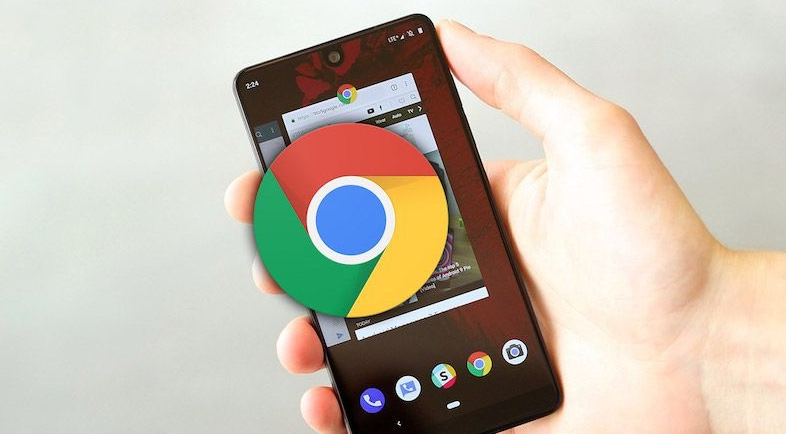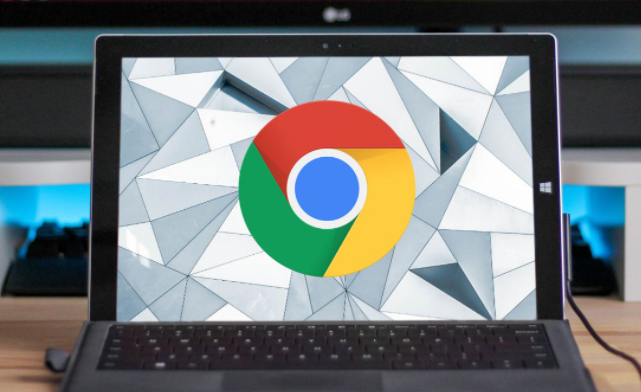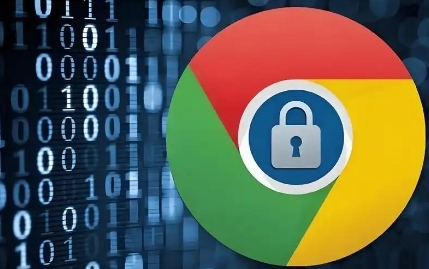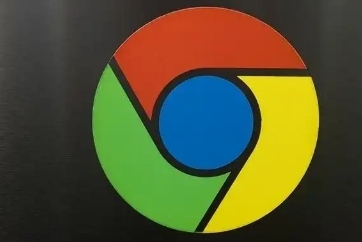详情介绍
在谷歌浏览器中如何安装证书?想要给谷歌浏览器安装证书却不知道如何进行,不用担心,小编今天帮大家答疑解惑。安全证书是我们证明网站安全的一个重要保证,是每一个网站必不可少的部分。但许多小伙伴还不知道如何安装证书,下面给谷歌浏览器安装证书的步骤方法分享给大家,希望能解决大家的问题。

给谷歌浏览器安装证书的步骤方法
1、打开谷歌浏览器,点击浏览器右上角三个点形状的“更多”图标,在下方弹出的菜单中选择打开“设置”。(如图所示)
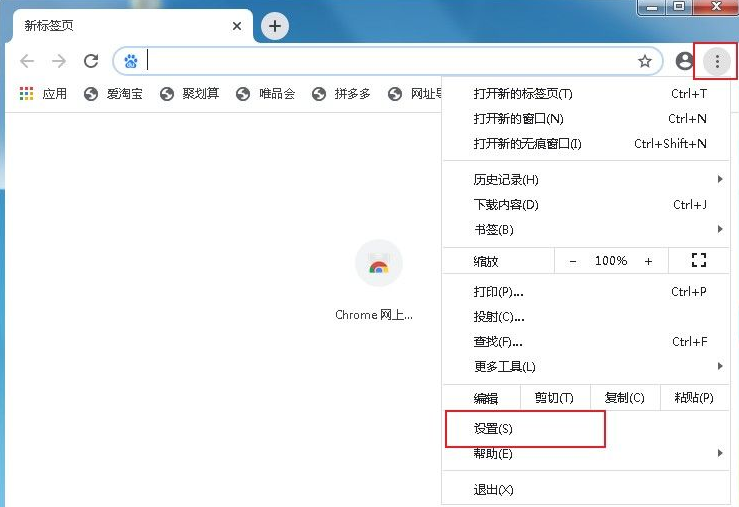
2、在设置页面中找到“隐私设置和安全性”设置模块,然后点击展开下面的“更多”选项。(如图所示)
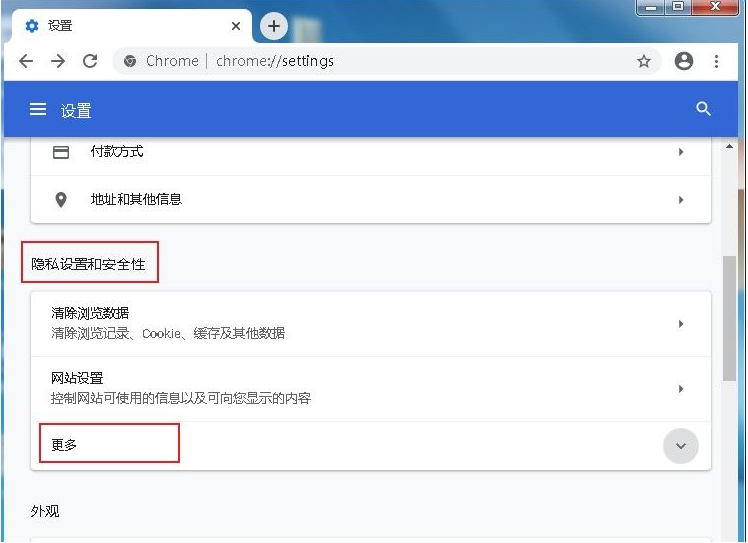
3、在展开的更多选项中可以找到“管理证书”这一栏,我们点击打开它。(如图所示)
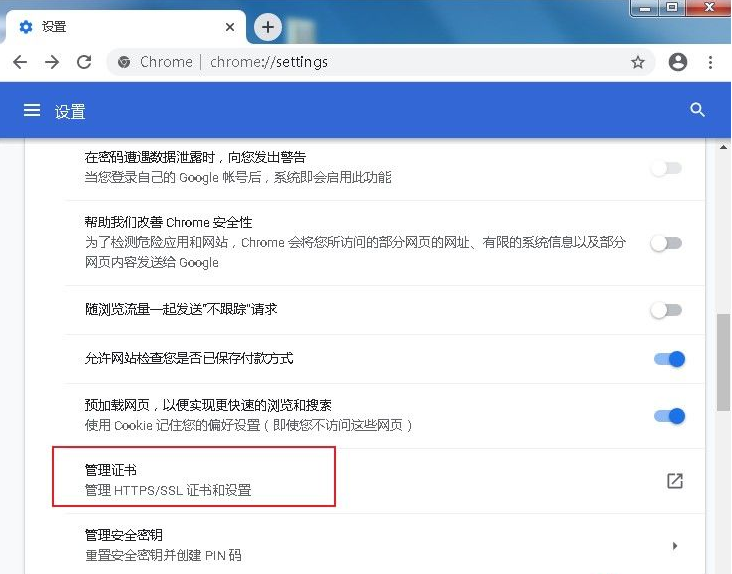
4、在打开的证书窗口中切换到“受信任的根证书颁发机构”,然后点击左下方的“导入”按钮就可以导入证书了。(如图所示)
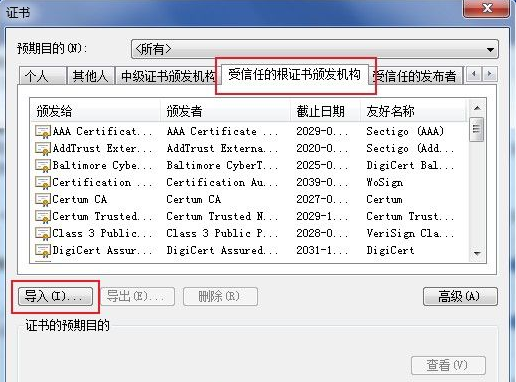
以上就是【在谷歌浏览器中如何安装证书?给谷歌浏览器安装证书的步骤方法】的详细内容,更多请继续关注我们。